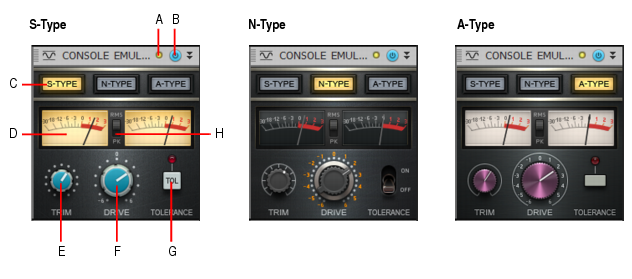Abbildung 250. Console Emulator-ModulA. Clip-LED B. Console Emulator ein/aus C. Emulationsmodus D. VU-Ausgangspegelanzeige (L/R) E. Trim-Regler (nicht beim Busmodul) F. Drive-Regler G. Tolerance-Schalter H. RMS/Peak-UmschalterBei Aufnahmen auf Analogband ist das Mischpult das Herz des Studios. Wenn das Audiosignal die Schaltungskomponenten einer solchen Analogkonsole durchläuft, hat dies auch klangliche Auswirkungen. Was den Aufbau und die Komponenten angeht, ist jede Konsole anders, und diese Faktoren bestimmen auch den „Charakter“ einer Konsole: Sie definieren den ganz eigenen Sound des Pults.Digital aufgezeichneten Audiodaten wird häufig nachgesagt, dass ihnen ein solcher Charakter fehlt. Zwar bietet das vollintegrierte Abmischen auf dem Computer eine Menge Vorteile, doch die typische klangliche Wirkung eines analogen Pultes fehlt hier natürlich.Und hier kommt das Console Emulator-Modul ins Spiel: Es bildet die Klangeigenschaften dreier klassischer Mischpulte ab. Das hat wenig mit Equalizern und Kompressoren zu tun, sondern eher mit den subtilen nichtlinearen Verzerrungen und dem Rauschen, das entsteht, wenn ein Audiosignal die analogen Schaltungen eines solchen Pults passiert.


















Tip - Searching Documentation
Tip: To search for a specific topic, type your search query in the Search Cakewalk.com field at the top right of this page.
When the search results appear, click which product's documentation you would like to search to filter the search results further.
Note - Using Offline Help
Note: If you prefer to always use offline Help, go to Edit > Preferences > File > Advanced in your Cakewalk software and select Always Use Offline Help.
If you are not connected to the internet, your Cakewalk software will default to showing offline help until an internet connection becomes available.